概要:
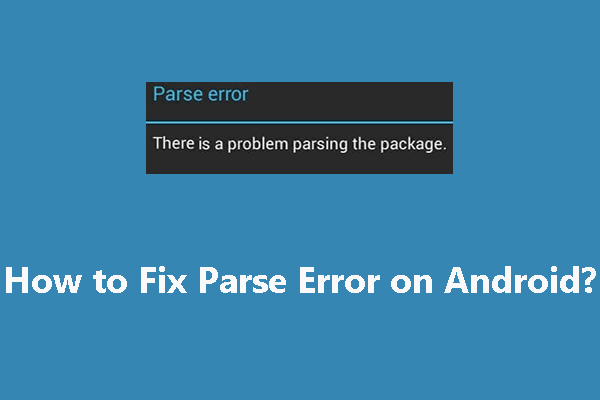
コンピューターにアプリケーションをインストールしようとすると、インストールが失敗し、解析エラーが発生する場合があります。このAndroid解析エラーは多くの理由で発生する可能性があり、解決策はさまざまです。さて、この投稿では、MiniTool Softwareが、解析エラーとは何か、そしてそれを効果的に取り除く方法を示します。
解析エラーとは?
解析エラーは、アプリケーションのインストールに失敗したときにAndroidフォンで表示される可能性のあるエラーメッセージです。このエラーメッセージは複雑なメッセージではなく、さまざまな理由で発生する可能性があります。
このエラーは常にメッセージの後に続きます:パッケージの解析に問題がありました。このAndroid解析エラーが表示されると、何らかの理由でAndroidスマートフォンが現在のアプリをインストールできないことがわかります。
解析エラーAndroidの問題は、次のようなアプリケーションをインストールしようとすると常に発生します。公式のGooglePlayストアではなく、サードパーティのソースからダウンロードされます。場合によっては、GooglePlayストアからダウンロードしたアプリをインストールしようとしたときにもこのエラーメッセージが表示されることがあります。
おそらく、このアプリケーションをインストールして使用する必要があります。この投稿では、この問題の主な原因を説明し、この問題を効果的に取り除くことができるいくつかの可能な解決策を示します。
Android解析エラーの理由
Androidでの解析エラーの主な理由は次のとおりです。
- インストールするアプリケーションはAndroidデバイスと互換性がありません。
- デバイスは互換性がありません。このアプリをインストールする権限があります。
- インストールするアプリファイルが破損しているか、不完全であるか、破損しています。
- インストールプロセスがアンチウイルスまたはセキュリティソフトウェアによってブロックされています。
- Androidデバイスに問題があります。
- インストールするアプリが変更されています。
インターネットでもこの問題を検索しています。完全に修正するために使用できるいくつかのソリューションを収集します。次の部分を読んで、実際の問題を取り除くための適切な部分を入手できます。
Androidで解析エラーを修正する方法は?
Android Parseエラーの問題の正確な理由がわからない場合は、適切な方法が見つかるまで、これらの方法を1つずつ試すことができます。
解決策1:Androidを更新する
おそらく、アプリは古いAndroidOSと互換性がありません。次に、Androidを最新バージョンに更新して、Androidの解析エラーが消えたかどうかを確認できます。

Android MarshmallowまたはNougatのアップデート後にファイルを失いましたか?この投稿では、そのようなファイルを復元するための詳細な手順を示します。
解決策2:Androidの権限を変更する
不明なアプリをインストールする権限がある場合ソースが無効になっていると、Android解析エラーも発生する可能性があります。
通常、Androidの安全性を保証するために、Androidがサードパーティのソースからマルウェアをダウンロードしないように、このような権限を無効にすることをお勧めします。だけでなく、他の問題。ただし、サードパーティのソースから提供されているアプリをダウンロードして使用する場合は、この権限を一時的に有効にしてから、ダウンロードして&コンピューターにインストールできます。
解決策3:アプリを再度ダウンロードしてインストールする
アプリファイルが破損しているか不完全な場合は、アプリを再度ダウンロードしてインストールし、Android解析エラーを取り除くことができます。
元のダウンロードソースを使用することも、新しい信頼できるソースを試すこともできます。さらに、新しいブラウザを試してAPKファイルを取得することもできます。
解決策4:Androidアンチウイルスソフトウェアを一時的に無効にする
Androidアンチウイルスソフトウェアは、アプリのインストールファイルを次のように見なす場合があります。ウイルス対策を講じると、インストールが停止します。したがって、ダウンロードしたファイルが安全であることが確実な場合は、Androidウイルス対策ソフトウェアを一時的に無効にして、解析エラーが消えるかどうかを確認できます。
解決策5:USBデバッグを有効にする
一部ユーザーは、AndroidデバイスでUSBデバッグを有効にすると、解析エラーが消えることを反映しています。そのため、デバイスでこの方法を試すこともできます。
解決策6:Androidを出荷時の設定に復元する
上記のすべての解決策で問題を解決できない場合は、Androidを復元します。工場出荷時の設定への最後の手段になります。ただし、この方法では、Androidデバイス上のすべてのファイルが削除されます。これを行う必要があるかどうかを考える必要があります。
本当にこの方法を使用したい場合は、この投稿を参照してAndroidデータを処理できます:解決済み-Androidを出荷時設定にリセットした後にデータを復元する方法。
